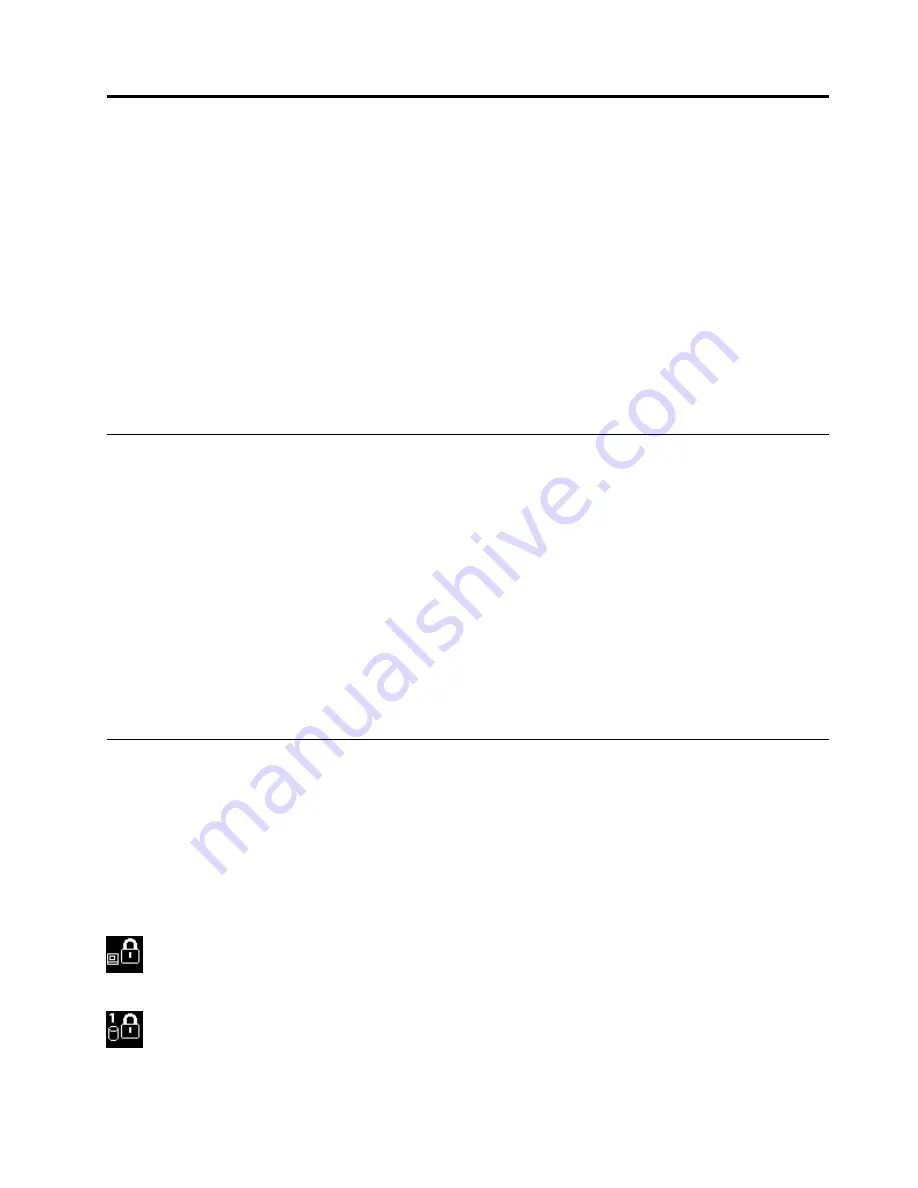
Κεφάλαιο 4. Ασφάλεια
Σε αυτό το κεφάλαιο μπορείτε να βρείτε πληροφορίες σχετικά με την προστασία του υπολογιστή σας από
κλοπή και μη εξουσιοδοτημένη χρήση.
•
“Τοποθέτηση μηχανικής κλειδαριάς” στη σελίδα 61
•
“Χρήση κωδικών πρόσβασης” στη σελίδα 61
•
“Ασφάλεια σκληρού δίσκου” στη σελίδα 68
•
“Ρύθμιση του ολοκληρωμένου κυκλώματος ασφάλειας (security chip)” στη σελίδα 69
•
“Χρήση μηχανισμού ανάγνωσης δακτυλικού αποτυπώματος” στη σελίδα 70
•
“Σημείωση για τη διαγραφή δεδομένων από τον σκληρό δίσκο ή τη μονάδα SSD” στη σελίδα 74
•
“Χρήση και κατανόηση του τείχους προστασίας” στη σελίδα 75
•
“Προστασία δεδομένων από ιούς” στη σελίδα 75
Τοποθέτηση μηχανικής κλειδαριάς
Ο υπολογιστής σας διαθέτει μια οπή κλειδαριάς ασφαλείας, η οποία απαιτεί κλειδαριά συρματόσχοινου με
κεφαλή διαμέτρου 15 mm. Μπορείτε να τοποθετήσετε μια μηχανική κλειδαριά με διάμετρο 15 mm στον
υπολογιστή σας, για να αποτρέψετε την αφαίρεσή του χωρίς την άδειά σας.
Σημείωση:
Η χρήση κλειδαριάς συρματόσχοινου με διάμετρο κεφαλής μεγαλύτερη από 15 mm, θα εμποδίζει
το σωστό άνοιγμα της οθόνης LCD και μπορεί να έχει ως αποτέλεσμα να υποστεί ζημιά η οθόνη LCD.
Προσαρτήστε μια μηχανική κλειδαριά συρματόσχοινου με διάμετρο 15 mm στην οπή κλειδαριάς του
υπολογιστή και, στη συνέχεια, στερεώστε την αλυσίδα της κλειδαριάς σε ένα σταθερό αντικείμενο. Για τη
λεπτομερή μέθοδο, ανατρέξτε στις οδηγίες που συνοδεύουν τη μηχανική κλειδαριά συρματόσχοινου.
Σημείωση:
Είστε υπεύθυνοι για την αξιολόγηση, την επιλογή και την εφαρμογή των συσκευών κλειδώματος
και των δυνατοτήτων ασφαλείας. Η Lenovo δεν παρέχει σχόλια, κρίσεις ή εγγυήσεις για τη λειτουργία, την
ποιότητα ή τις επιδόσεις των διατάξεων κλειδώματος και των δυνατοτήτων προστασίας.
Χρήση κωδικών πρόσβασης
Με τη χρήση κωδικών πρόσβασης, μπορείτε να αποτρέψετε τη χρήση του υπολογιστή σας από άλλους.
Όταν ορίσετε ένα κωδικό πρόσβασης, εμφανίζεται στην οθόνη ένα μήνυμα κάθε φορά που ενεργοποιείτε
τον υπολογιστή. Πληκτρολογήστε τον κωδικό πρόσβασης στο μήνυμα. Δεν μπορείτε να χρησιμοποιήσετε
τον υπολογιστή αν δεν πληκτρολογήσετε πρώτα τον κωδικό πρόσβασης.
Βεβαιωθείτε ότι μόνο εξουσιοδοτημένα άτομα έχουν πρόσβαση στον υπολογιστή. Εάν δημιουργήσετε
διαφορετικούς κωδικούς πρόσβασης, οι άλλοι πιθανοί χρήστες πρέπει να τους γνωρίζουν για να έχουν
πρόσβαση στον υπολογιστή ή τα δεδομένα σας.
Εάν εμφανιστεί αυτό το εικονίδιο, πληκτρολογήστε τον κωδικό πρόσβασης εκκίνησης ή τον κωδικό
πρόσβασης εποπτεύοντος.
Εάν εμφανιστεί αυτό το εικονίδιο, πληκτρολογήστε τον κωδικό πρόσβασης σκληρού δίσκου.
© Copyright Lenovo 2011
61
Summary of Contents for ThinkPad X1
Page 1: ...Οδηγός χρήσης ThinkPad X1 και X1 Hybrid ...
Page 6: ...iv Οδηγός χρήσης ...
Page 72: ...54 Οδηγός χρήσης ...
Page 78: ...60 Οδηγός χρήσης ...
Page 94: ...76 Οδηγός χρήσης ...
Page 102: ...84 Οδηγός χρήσης ...
Page 122: ...104 Οδηγός χρήσης ...
Page 128: ...110 Οδηγός χρήσης ...
Page 152: ...134 Οδηγός χρήσης ...
Page 194: ...176 Οδηγός χρήσης ...
Page 197: ......
Page 198: ...Part Number Printed in 1P P N ...
Page 199: ... ...
















































